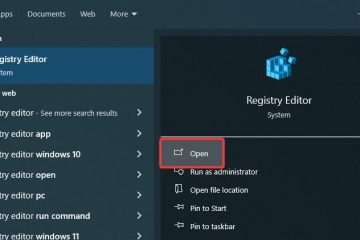Artikel ini menjelaskan langkah-langkah yang dapat diambil untuk mengaktifkan atau menonaktifkan folder OneDrive di panel navigasi File Explorer di Windows 11.
Secara default , saat Anda mengaktifkan dan menyiapkan OneDrive di Windows, folder OneDrive secara otomatis ditambahkan ke panel navigasi di File Explorer untuk memudahkan akses.
Dalam kebanyakan kasus, pengguna akan merasa berguna untuk memiliki folder OneDrive di panel navigasi File Explorer. Jika Anda menemukan folder OneDrive di panel navigasi mengganggu atau tidak berguna, Anda dapat menghapusnya menggunakan langkah-langkah di bawah ini.
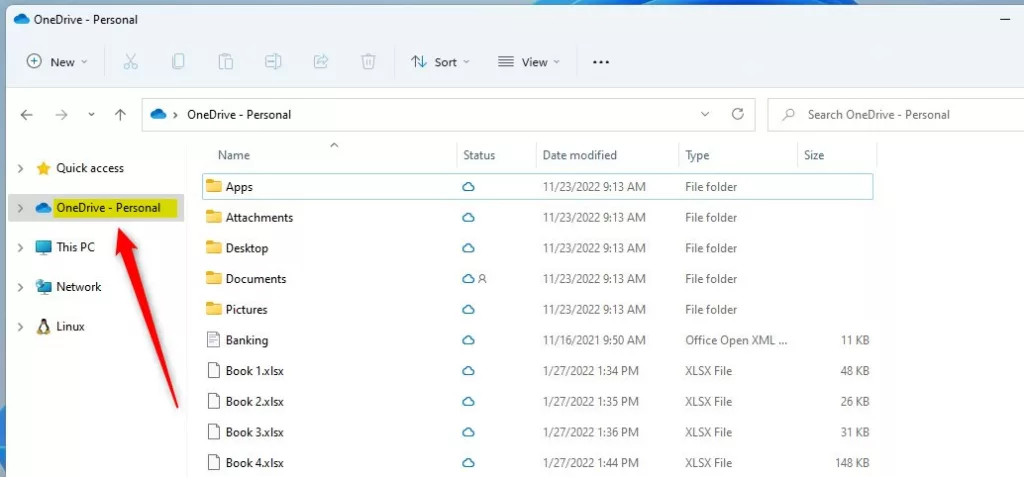
Menghapus folder dari sana tidak akan menghapus folder OneDrive Anda di profil beranda Windows Anda (C:\Users\
Cara menampilkan atau sembunyikan folder OneDrive di panel navigasi File Explorer di Windows 11
Seperti disebutkan di atas, secara default, saat Anda mengaktifkan dan menyiapkan OneDrive di Windows, folder OneDrive secara otomatis ditambahkan ke panel navigasi di File Explorer untuk akses mudah.
Folder OneDrive di panel navigasi File Explorer gambar di bawah ini:
folder onedrive di panel navigasi file explorer
Berikut cara menyembunyikan atau menampilkan folder di Windows 11
Pertama, buka Registri Windows, dan buka jalur kunci folder seperti yang tercantum di bawah.
HKEY_CURRENT_USER\Software\Classes\CLSID\{018D5C66-4533-4307-9B53-224DE2ED1FE6}
Jika Anda tidak melihat kunci folder {018D5C66-4533-4307-9B53-224DE2ED1FE6} , klik kanan kunci CLSID, lalu buat subkunci {018D5 C66-4533-4307-9B53-224DE2ED1FE6} folder.
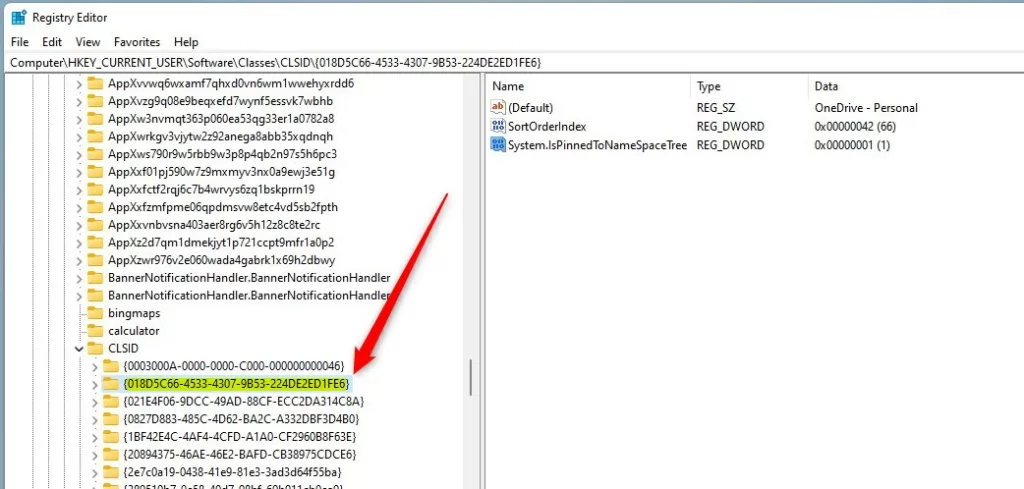 Windows 11 onedrive sembunyikan dari penjelajah file panel navigasi
Windows 11 onedrive sembunyikan dari penjelajah file panel navigasi
Di panel kanan {018D5C66-4533-4307-9B53-224DE2ED1FE6} tombol folder, klik kanan dan pilih Baru-> Nilai DWORD (32-bit). Ketik kunci baru bernama System.IsPinnedToNameSpaceTree.
Klik dua kali nama nilai baru (System.IsPinnedToNameSpaceTree) dan masukkan Value data sebagai 1 untuk menampilkan folder OneDrive di panel navigasi File Explorer di Windows 11.
A Value data dari 0 akan menyembunyikan folder OneDrive di panel navigasi File Explorer di Windows 11.
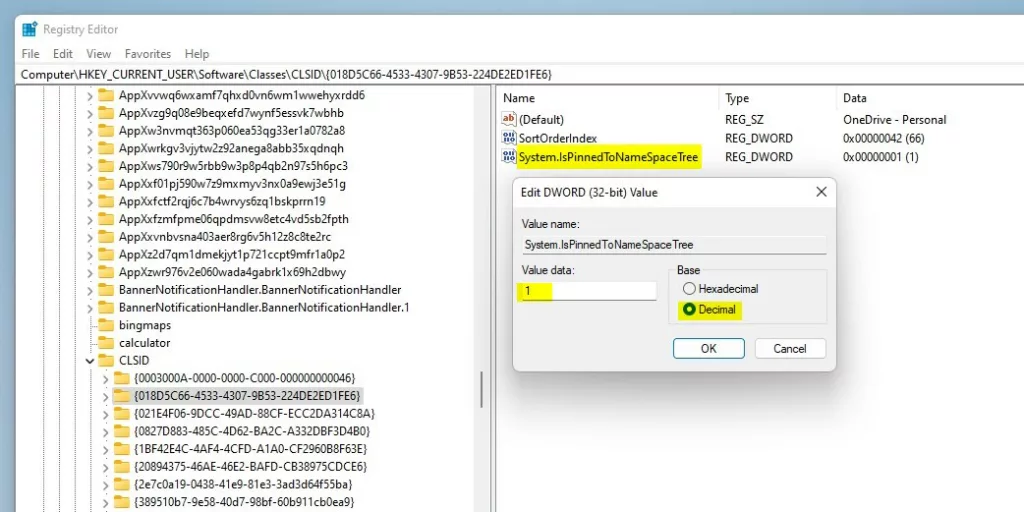 Opsi data nilai registri onedrive Windows 11
Opsi data nilai registri onedrive Windows 11
Tutup dan mulai ulang mesin Anda agar perubahan diterapkan.
Seharusnya begitu!
Kesimpulan:
Pos ini menunjukkan cara menampilkan atau menyembunyikan folder OneDrive di panel navigasi File Explorer di Windows 11. Jika Anda menemukan kesalahan di atas atau ingin menambahkan sesuatu, gunakan formulir komentar di bawah.